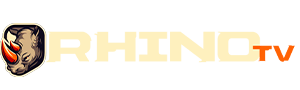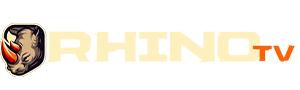Como usar o aplicativo Downloader para instalar Aplicativos em Android TV
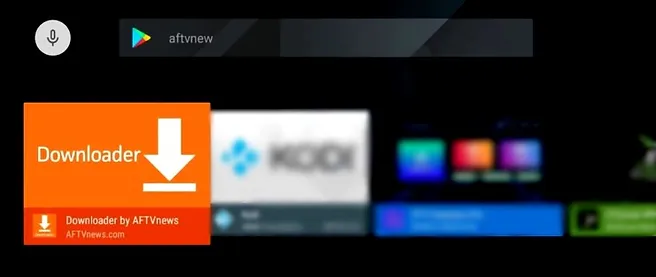
Para instalar qualquer aplicativo manualmente (fora da Play Store) na Android TV, primeiro você precisa instalar um aplicativo Downloader. Para fazer isso, siga as instruções abaixo:
Instalando o aplicativo Downloader na Android TV
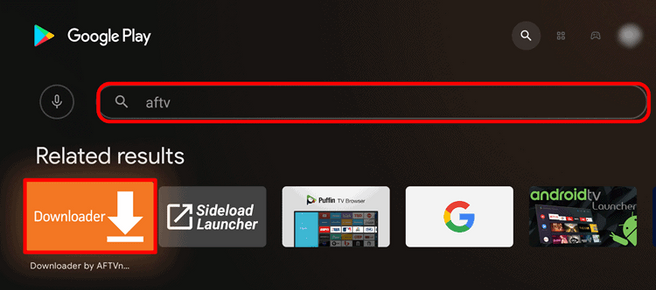
Abra Google Play Store na sua Android TV, digite depois da TV na barra de pesquisa e digite AFTV para pesquisar
Se você precisa baixar via INTERNET clique AQUI ou no BOTÃO ABAIXO
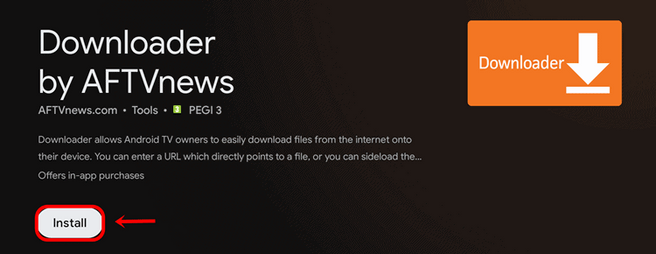
Clique em Install
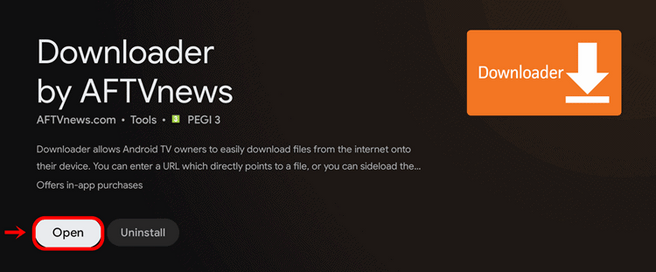
selecione Open (Abrir)

Escolha Permitir (Allow) na tela de aviso de permissão
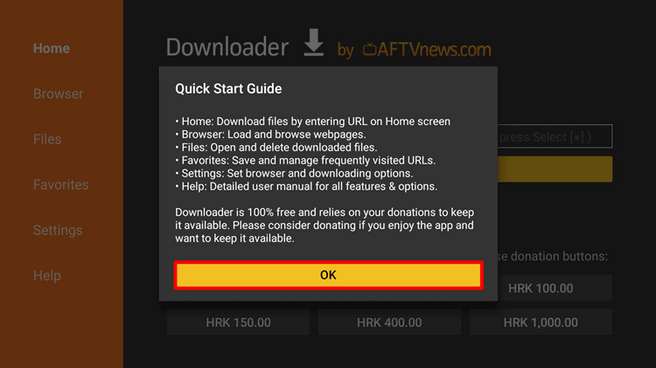
Na tela de Incio Rápido clique em OK
É isso! Agora você pode baixar qualquer aplicativo de terceiros em sua Android TV.
Tudo que você precisa fazer é digitar o código ou URL (link) do arquivo APK e clique em Go.
Nota: Se você não sabe como encontrar o código do aplicativo solicite ao seu revendedor o código do aplicativo Rhino TV
Baixando o aplicativo na Android TV usando o aplicativo Downloader
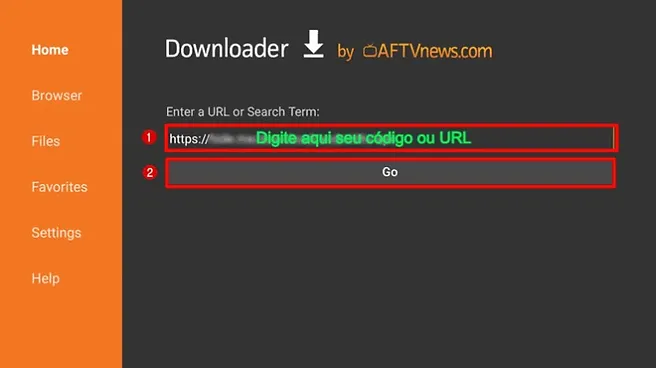
Após digitar o código clique em GO
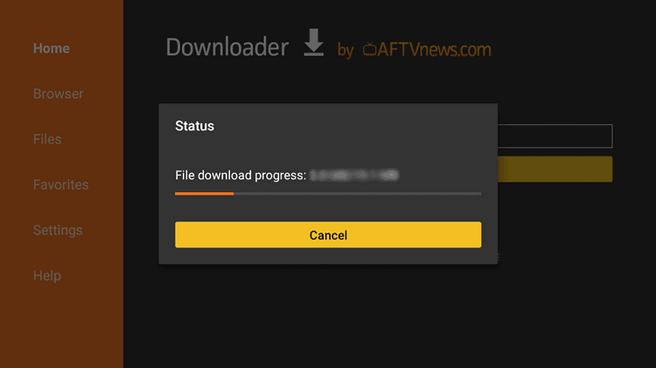
Assim que o download for concluído, você pode Instalar o arquivo APK.
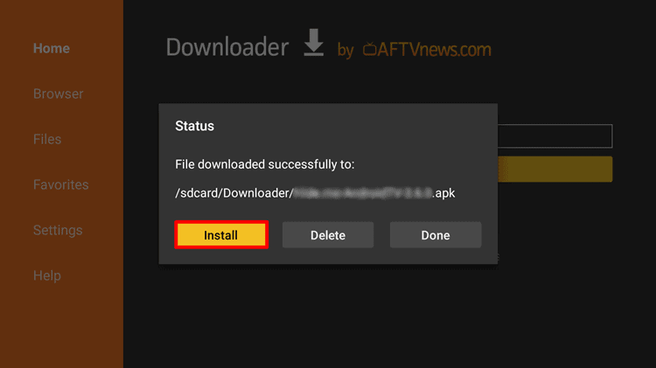
Como você está instalando um aplicativo fora do Google Play Store, você precisará permitir a instalação de uma fonte desconhecida.
Para fazer isso, escolha DEFINIÇÕES ao ver o aviso de segurança abaixo.
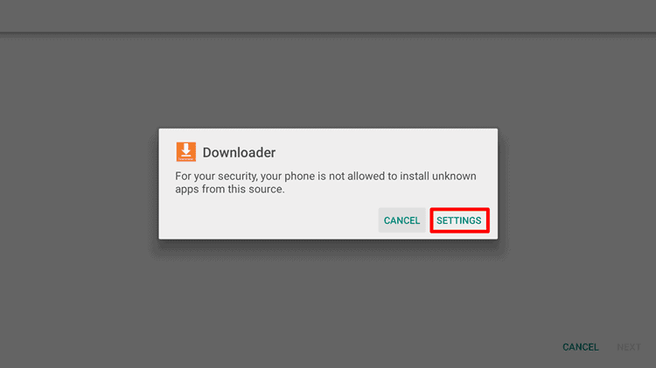
Para permitir clique em Settings
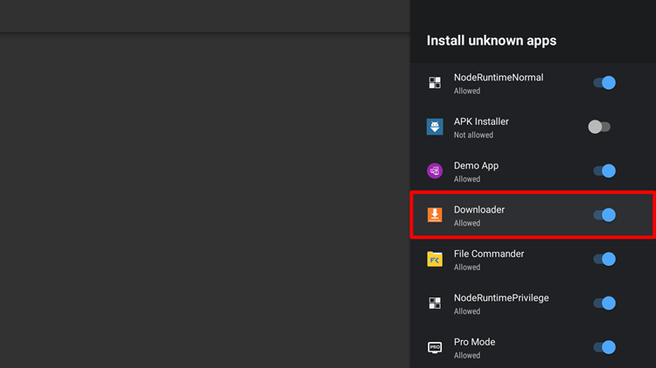
No Instale aplicativos desconhecidos configurações, habilitar o Downloader aplicativo movendo o ícone do controle deslizante para a direita.
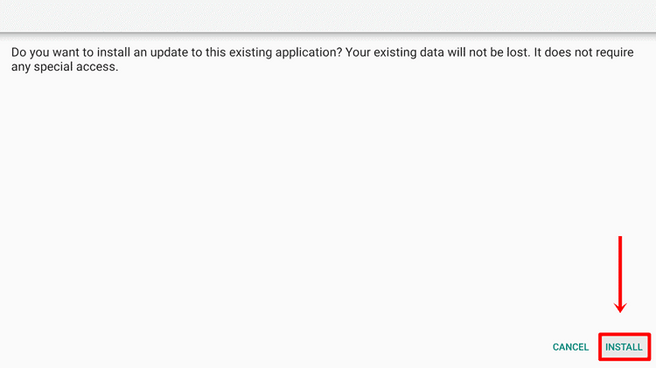
Depois de permitir, volte para a tela anterior e selecione INSTALAR.
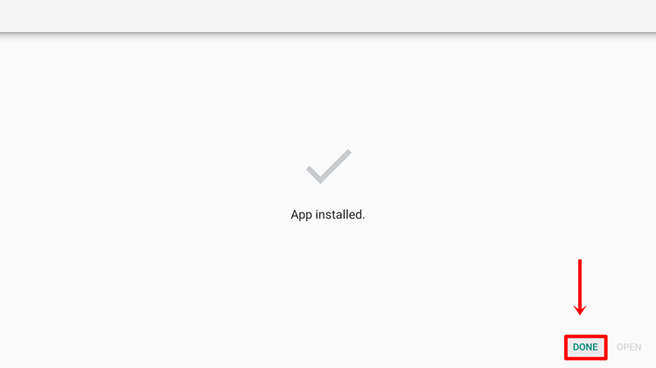
Quando o aplicativo for instalado, selecione DONE e PRONTO.
Aplicativo Instalado com sucesso.